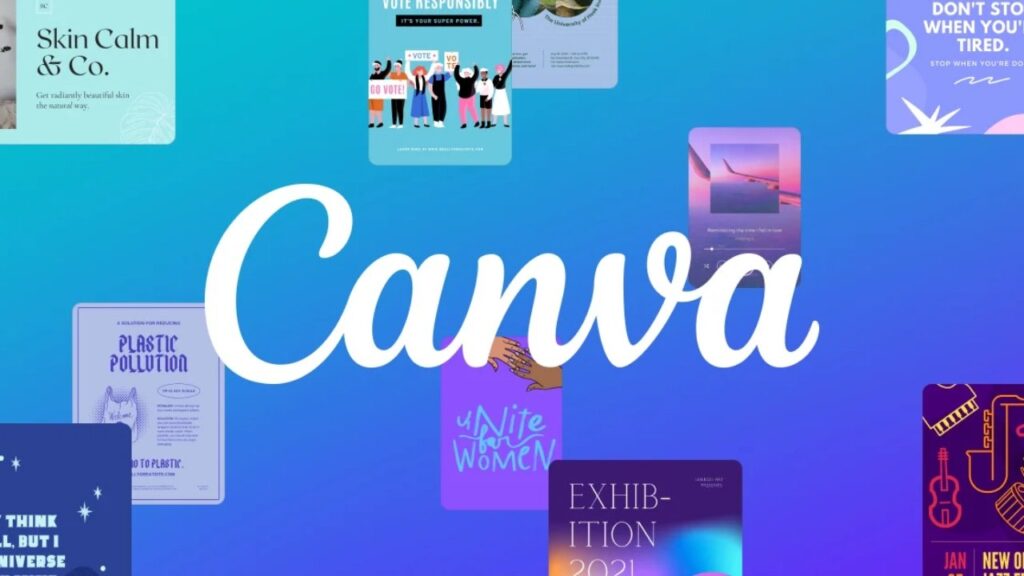در این مقاله راهنمای گام به گامی را آماده کرده ایم که مخصوصا برای کسانی که تجربه قبلی کار با برنامه Canva را ندارند مفید است. با ما همراه باشید.
در این مقاله راهنمای گام به گامی را آماده کرده ایم که مخصوصا برای کسانی که تجربه قبلی کار با برنامه Canva را ندارند مفید است. بنابراین در پایان روز، نه تنها میدانید Canvas چیست و چه ویژگیهایی دارد، بلکه همه گزینههایی که دارد را نیز میدانید و میتوانید شروع به ایجاد تصاویر باورنکردنی کنید.
برنامه Canva چیست؟
Canva یک اپلیکیشن قدرتمند در زمینه طراحی گرافیک است. در این مقاله به نحوه کار با اپلیکیشن Canva میپردازیم. اگر میخواهید بنرها، کارت پستال ها، پوسترها و لوگوهای تبلیغاتی خود را به صورت حرفه ای طراحی کنید، اپلیکیشن Canva برای این کار ایده آل است. همچنین میتوان از این برنامه برای طراحی رزومه، کارت ویزیت، کارت دعوت عروسی، پست های پینترست یا توییتر و اینفوگرافیک استفاده کرد.
آموزش نصب کانوا
در اینجا از شما خواسته میشود که برنامه را از طریق فیس بوک، گوگل یا حساب ایمیل خود نصب کنید. پس از آن به صفحه اصلی برنامه منتقل خواهید شد. در اصل برنامه دارای 3 تب است که اولی Home، دومی Design و سومی Menu است.
تب home در برنامه Canva چیست؟ تب homepage طراحی آماده ای برای این اپلیکیشن دارد و طراحی رایگان آن با یک برچسب رایگان از طرح ممتاز جدا شده است. تب Designs به شما امکان میدهد طرح هایی را که تا کنون ایجاد کرده اید مشاهده کنید. تب منو شامل فایلهای اشتراکگذاری شده، مجموعههای برند، مجموعههای گروهی، پوشهها و سطل بازیافت است.
آموزش طراحی 0 تا 100 با Canva
در این قسمت از گزارش قصد داریم مشخص کنیم آموزش طراحی با Canva چیست؟ بیایید با یک چیز ساده شروع کنیم. به عنوان مثال، یک تصویر گرافیکی با یک نقل قول. توجه داشته باشید که ما از نسخه تحت وب Canva برای این مقاله استفاده کرده ایم، اما میتوانید با خرید اکانت Canva Pro مراحل مشابه را دنبال کنید.
- اندازه و شکل تصویر را انتخاب کنید
وارد وب سایت Canva شوید. اگر اولین بار است که وارد سایت می شوید، باید یک حساب کاربری جدید ایجاد کنید. روی دکمه “ایجاد تم” در گوشه سمت راست بالای سایت کلیک کنید.
اکنون میتوانید به “اندازه سفارشی” یا اندازه های از پیش تعریف شده بروید. یکی از مهم ترین ویژگی های Canva این است که دارای طیف گسترده ای از قالب های استاندارد برای شبکه های اجتماعی است. بنابراین میتوانید فرآیند طراحی را به سرعت شروع کنید.
برای این مثال به یک قالب مناسب برای پست های اینستاگرام نیاز داریم. از طرف دیگر، میتوانید یک الگو برای Pinterest، Twitter، Facebook یا موارد مشابه انتخاب کنید.
- تصویر پس زمینه را تنظیم کنید
در ادامه آموزش طراحی با کانوا باید با دیدن بوم سفید جلوی خود تصویر پس زمینه را انتخاب کنیم. حالا می توانید یک رنگ ساده و یک طرح را انتخاب کنید. از سوی دیگر، می توانید به سراغ تصاویر انتزاعی خاص تری بروید.
علاوه بر این، میتوانید به عکس های خود دسترسی داشته باشید و پس از آپلود آنها را به عنوان تصویر پس زمینه خود تنظیم کنید.
- متن مورد نظر را اضافه کنید
اکنون در منوی سمت چپ به قسمت “Text” رفته و از میان گزینه های موجود “Plain Text Box” را انتخاب کنید. به همین ترتیب می توانید فونت ها و افکت های مختلفی را انتخاب کنید.
جالب اینجاست که حتی می توانید از فونت های ترکیبی استفاده کنید. سپس جمله یا نقل قول مورد نظر خود را اضافه کنید.
پس از افزودن پیکربندی مورد نظر خود، می توانید روی نماد سه نقطه در گوشه ها کلیک کنید تا ابعاد را تغییر دهید. خطوط بنفش کوچکی را خواهید دید که به سازماندهی عناصر تصویر کمک می کند.
- نام یا آدرس وب خود را وارد کنید
احتمالاً تا به حال متوجه شده اید که چگونه با Canva کار کنید. در مرحله بعد، برای افزودن یک آدرس وب یا نام وبلاگ به عنصر گرافیکی، یک کادر متنی را انتخاب کرده و آن را به زیر تصویر بکشید. میتوانید اندازه فونت سمت دیگر را که در مرحله قبل استفاده کردهاید تغییر دهید و آن را به همان فونت تغییر دهید. فقط منوی فونت را انتخاب کنید یا به منوی ابعاد بروید.
- تصاویر ایجاد شده با برنامه Canva را ذخیره کنید
یک نام برای تصویر خود وارد کنید تا فایل در رایانه شما ذخیره شود. در غیر این صورت، نام فایل بر اساس متون استفاده شده در تصویر انتخاب می شود یا به آن “بدون عنوان” میگویند. سپس با استفاده از دکمه “دانلود” تصویر خود را ذخیره کنید. شما همچنین میتوانید فرمت دلخواه خود را در حین ذخیره انتخاب کنید. درست مثل آن، تصویر شما آماده است.
نتیجه گیری نهایی
در نهایت، در این مقاله مواردی مانند بررسی اینکه Canva چیست را پوشش دادیم. میتوانید نکات، ترفندها و ابزارهای بیشتری را در برنامه Canva بیابید. علاوه بر تصاویر ساده ای که یاد گرفته اید. نحوه ایجاد شما همچنین میتوانید با نصب Canva ارائه ها، اینفوگرافیک ها و بروشورهای خود را ایجاد کنید.
No tags for this post.